Pregunta
Problema: ¿Cómo solucionar el error de sincronización horaria con time.windows.com?
Hola. Tengo problemas con la sincronización de la hora en mi computadora portátil con Windows 10. Siempre que intento sincronizar mi hora y zona horaria, recibo un error que dice: "Se produjo un error mientras Windows se sincronizaba con time.windows.com ". ¿Podría proporcionar algunas soluciones a este molesto ¿problema?
Respuesta resuelta
La sincronización de tiempo es una función de los dispositivos con Windows 10 que permite a los usuarios no preocuparse nunca por las discrepancias de tiempo. Normalmente, con esta función activada, la hora se sincroniza con varios servidores de todo el mundo. De forma predeterminada, la mayoría de los usuarios verían time.windows.com como su servidor con el que se sincroniza la hora.
La sincronización de la hora falló con time.windows.com es un error que los usuarios pueden ver al acceder al panel de configuración de Windows. El mensaje completo dice lo siguiente:
Se produjo un error mientras Windows se sincronizaba con time.windows.com. Esta operación regresó porque el período de tiempo de espera expiró.
Básicamente, lo que significa el error es que el servicio de sincronización de Windows no pudo llegar al servidor con el que normalmente se sincroniza. Algunas interrupciones en varios servidores son comprensibles, incluso los gigantes tecnológicos más grandes se encuentran con este tipo de problemas de vez en cuando.[1] - pero algunos usuarios afirman que “Se produjo un error mientras Windows se sincronizaba con time.windows.com” simplemente no desaparece.
Algunos usuarios afirmaron que la sincronización de la hora de Windows con time.windows.com comenzó aparentemente de la nada, mientras que otros dijeron que el problema persistió desde que compraron sus computadoras. Ocurre principalmente en plataformas Windows 10, aunque los usuarios de otras versiones, como Windows 8, también pueden estar experimentando problemas similares.
Puede haber varias razones para que aparezca el error de sincronización de hora con time.windows.com. Por ejemplo, es posible que el servicio de hora de Windows no se esté ejecutando o que la conexión de red local esté bloqueando determinados protocolos.
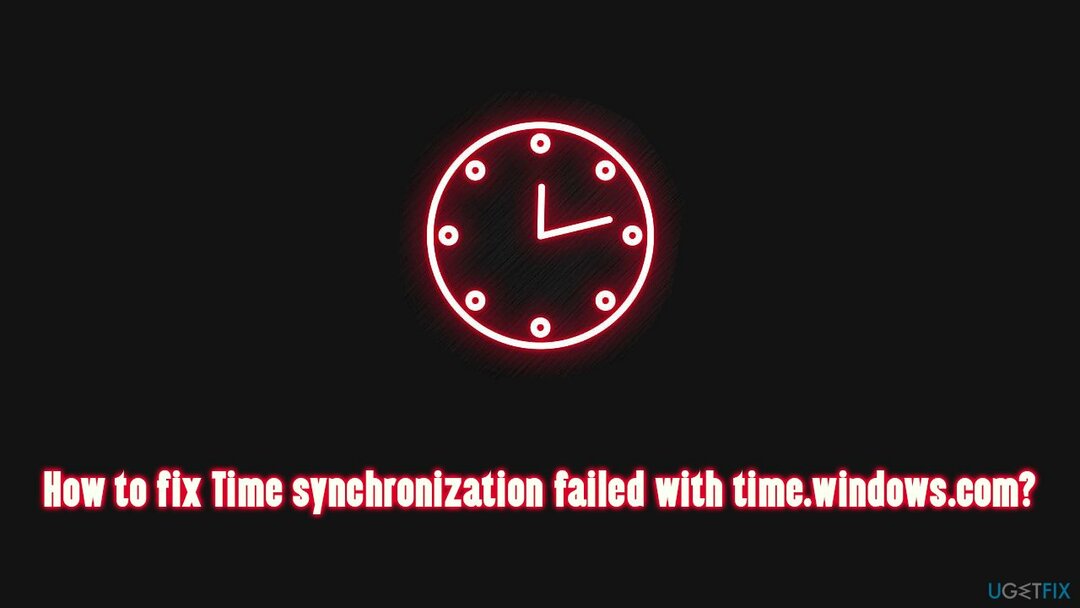
Por lo tanto, para corregir el error de sincronización de tiempo con el error time.windows.com en Windows 10, deberá realizar varios pasos de solución de problemas que se enumeran a continuación. Si prefiere confiar en una solución automática, le recomendamos encarecidamente ReimagenLavadora Mac X9 herramienta de diagnóstico y mantenimiento que puede reparar pantallas azules,[2] DLL faltantes,[3] registro y otros errores automáticamente.
Arreglar 1. Desactive temporalmente su firewall y software de seguridad de terceros
Para reparar el sistema dañado, debe adquirir la versión con licencia de Reimagen Reimagen.
Un firewall de terceros es una de las razones más comunes por las que no se puede establecer una conexión con el servidor de sincronización. Por lo tanto, si está utilizando algún tipo de firewall de terceros, debe apagarlo o desinstalarlo y ver si eso ayuda. Si eso realmente te ayudó, debes acceder a la configuración de la aplicación y dejar pasar time.windows.com.
Un anti-malware demasiado agresivo también podría estar causando que la sincronización de la hora fallara con el error time.windows.com. Por lo tanto, intente deshabilitar el software y vea si eso ayuda. Si es así, agregue el nombre del servidor a la lista de excepciones dentro de su configuración.
Arreglar 2. Establecer el servicio de hora de Windows en automático
Para reparar el sistema dañado, debe adquirir la versión con licencia de Reimagen Reimagen.
Windows Time es un servicio que mantiene el proceso de sincronización con los servidores horarios de la red. Si este servicio no está habilitado (puede haber muchas razones para que esto suceda), la sincronización de tiempo en Windows 10 fallará.
- Escribe Servicios en Windows busca y presiona Ingresar
- En la nueva ventana, desplácese hacia abajo para Hora de Windows servicio y haga doble clic en él
- Bajo Tipo de inicio, haga clic en el menú desplegable y seleccione Automático
- Hacer clic Iniciar, Aplicar, y está bien.
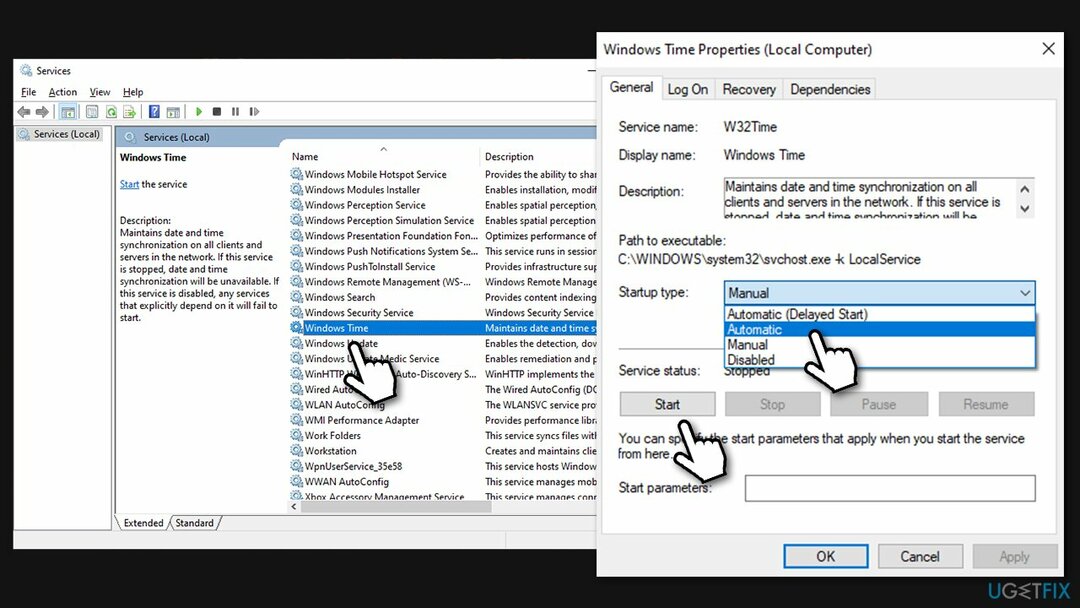
Arreglar 3. Permitir que el servicio de hora de Windows interactúe con el escritorio
Para reparar el sistema dañado, debe adquirir la versión con licencia de Reimagen Reimagen.
- Abierto Servicios como se explicó anteriormente
- Encontrar Servicio de hora de Windows una vez más y haga doble clic en él
- Ir Acceder pestaña
- Aquí, seleccione Cuenta del sistema local y luego marque la Permitir que el servicio interactúe con el escritorio opción
- Hacer clic Solicitar y está bien.
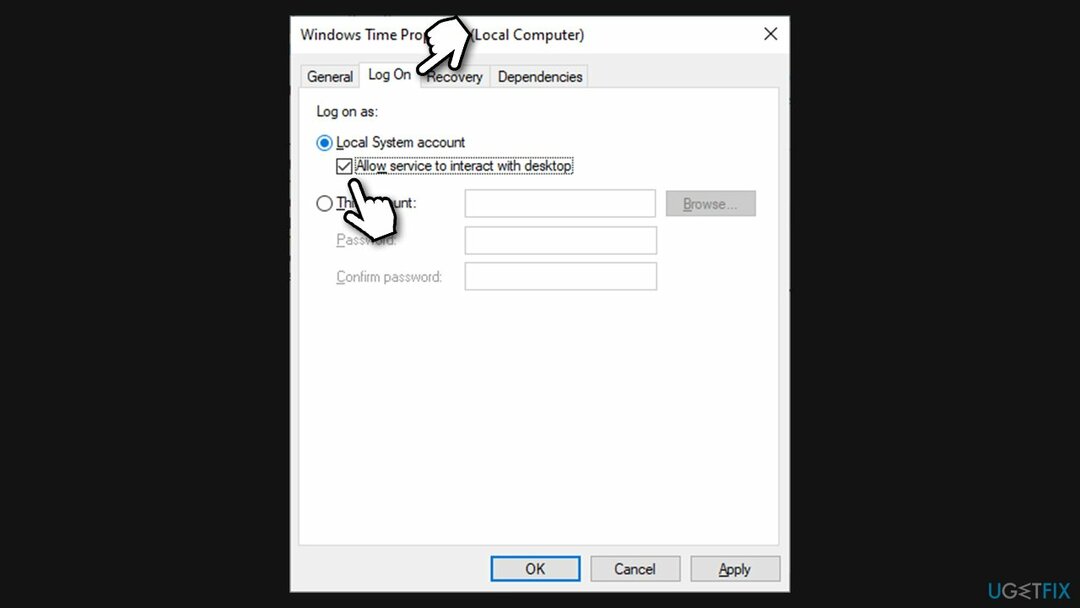
Arreglar 4. Usa un servidor diferente
Para reparar el sistema dañado, debe adquirir la versión con licencia de Reimagen Reimagen.
- Escribe Panel de control en Windows busca y pulsa Ingresar
- Ir Reloj y región> Fecha y hora
- Aquí, ve a Hora de Internet pestaña y haga clic en Cambiar ajustes
- En la ventana Configuración de hora de Internet, verá su servidor de sincronización configurado en time.windows.com - bórralo
- Escriba uno de los siguientes nombres de servidor (puede encontrar la lista completa en el Sitio de NIST GOV):
time-b-wwv.nist.gov
time-e-wwv.nist.gov
time-e-g.nist.gov
time-a-g.nist.gov
utcnist.colorado.edu
ntp-d.nist.gov
ntp-b.nist.gov - Hacer clic Actualizar ahora y está bien.
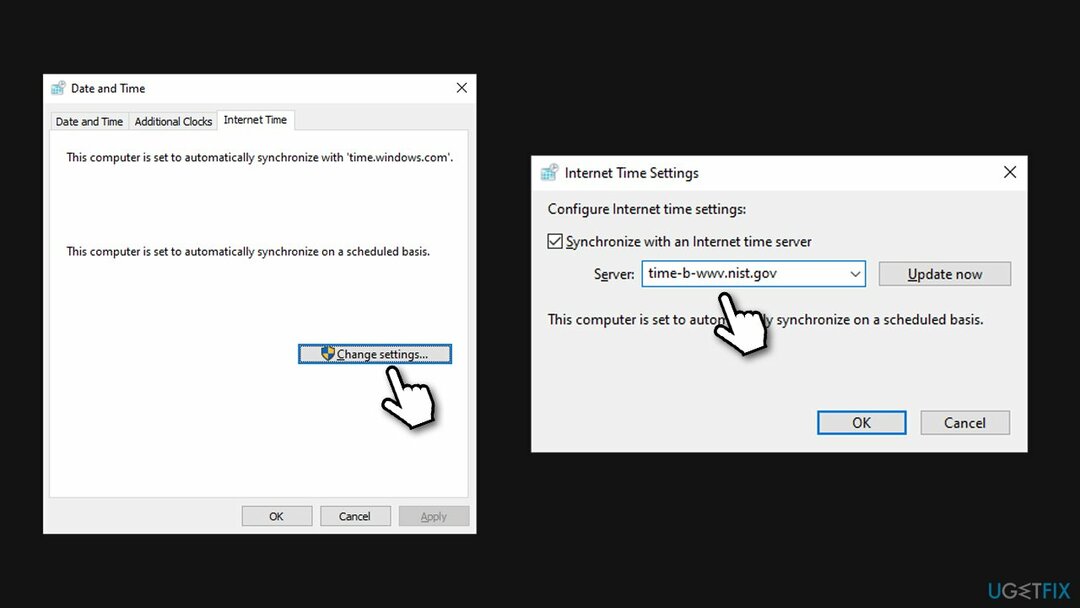
Nota: al sincronizar su reloj, asegúrese de que no esté más de 15 horas fuera de la hora actual. Si es así, debe establecer la hora correcta (aproximada) manualmente.
Arreglar 5. Vuelva a registrar el servicio de hora de Windows
Para reparar el sistema dañado, debe adquirir la versión con licencia de Reimagen Reimagen.
Con el símbolo del sistema, debe intentar volver a registrar el servicio de hora de Windows:
- Escribe cmd en la búsqueda de Windows
- Haga clic derecho en Símbolo del sistema y escoge Ejecutar como administrador
- Una vez que se abre el símbolo del sistema, pegue los siguientes comandos, presionando Ingresar después de cada:
net stop w32time
w32tm / anular el registro
w32tm / registrarse
net start w32time
w32tm / resync / nowait - Una vez realizados todos los comandos, reiniciar su PC y vea si eso le ayudó a resolver el problema.
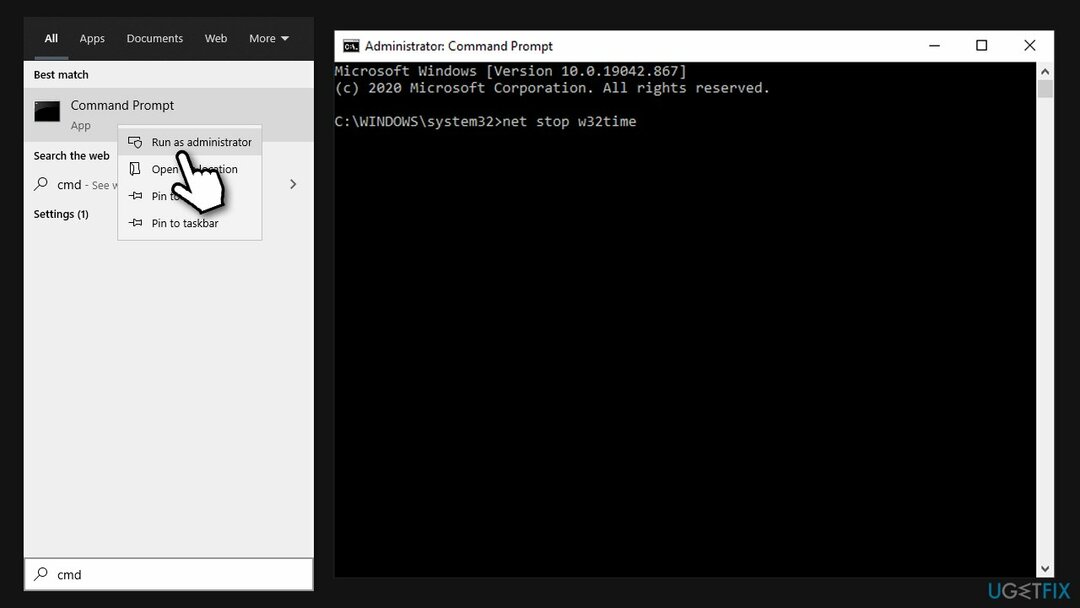
Arreglar 6. Intente sincronizar en una red diferente
Para reparar el sistema dañado, debe adquirir la versión con licencia de Reimagen Reimagen.
Según los ingenieros de Windows, la red de algunos usuarios podría estar bloqueando el protocolo NTP. Para solucionarlo, tendría que cambiarse a otro proveedor de Internet. Obviamente, cambiar su ISP para sincronizar la hora en su computadora no es razonable, por lo que puede hacer una solución fácil.
Si tiene un teléfono móvil moderno que admita la función de punto de acceso, enciéndalo. Luego, regrese a su computadora y conéctese a la red de su teléfono, y luego intente sincronizar su reloj.
Repara tus errores automáticamente
El equipo de ugetfix.com está tratando de hacer todo lo posible para ayudar a los usuarios a encontrar las mejores soluciones para eliminar sus errores. Si no quiere luchar con las técnicas de reparación manual, utilice el software automático. Todos los productos recomendados han sido probados y aprobados por nuestros profesionales. Las herramientas que puede utilizar para corregir su error se enumeran a continuación:
Oferta
¡hazlo ahora!
Descarga FixFelicidad
Garantía
¡hazlo ahora!
Descarga FixFelicidad
Garantía
Si no corrigió su error con Reimage, comuníquese con nuestro equipo de soporte para obtener ayuda. Por favor, háganos saber todos los detalles que crea que deberíamos saber sobre su problema.
Este proceso de reparación patentado utiliza una base de datos de 25 millones de componentes que pueden reemplazar cualquier archivo dañado o faltante en la computadora del usuario.
Para reparar el sistema dañado, debe adquirir la versión con licencia de Reimagen herramienta de eliminación de malware.

Para permanecer completamente anónimo y evitar que el ISP y el gobierno de espionaje en ti, deberías emplear Acceso privado a Internet VPN. Le permitirá conectarse a Internet mientras es completamente anónimo al cifrar toda la información, evitar rastreadores, anuncios y contenido malicioso. Lo más importante es que detendrá las actividades de vigilancia ilegal que la NSA y otras instituciones gubernamentales están realizando a sus espaldas.
Circunstancias imprevistas pueden ocurrir en cualquier momento mientras se usa la computadora: puede apagarse debido a un corte de energía, un La pantalla azul de la muerte (BSoD) puede ocurrir, o las actualizaciones aleatorias de Windows pueden aparecer en la máquina cuando se fue por algunos minutos. Como resultado, es posible que se pierdan sus tareas escolares, documentos importantes y otros datos. A recuperar archivos perdidos, puede usar Recuperación de datos Pro - busca copias de archivos que todavía están disponibles en su disco duro y los recupera rápidamente.